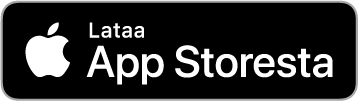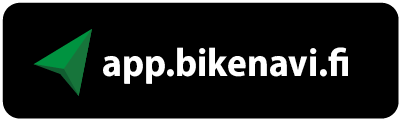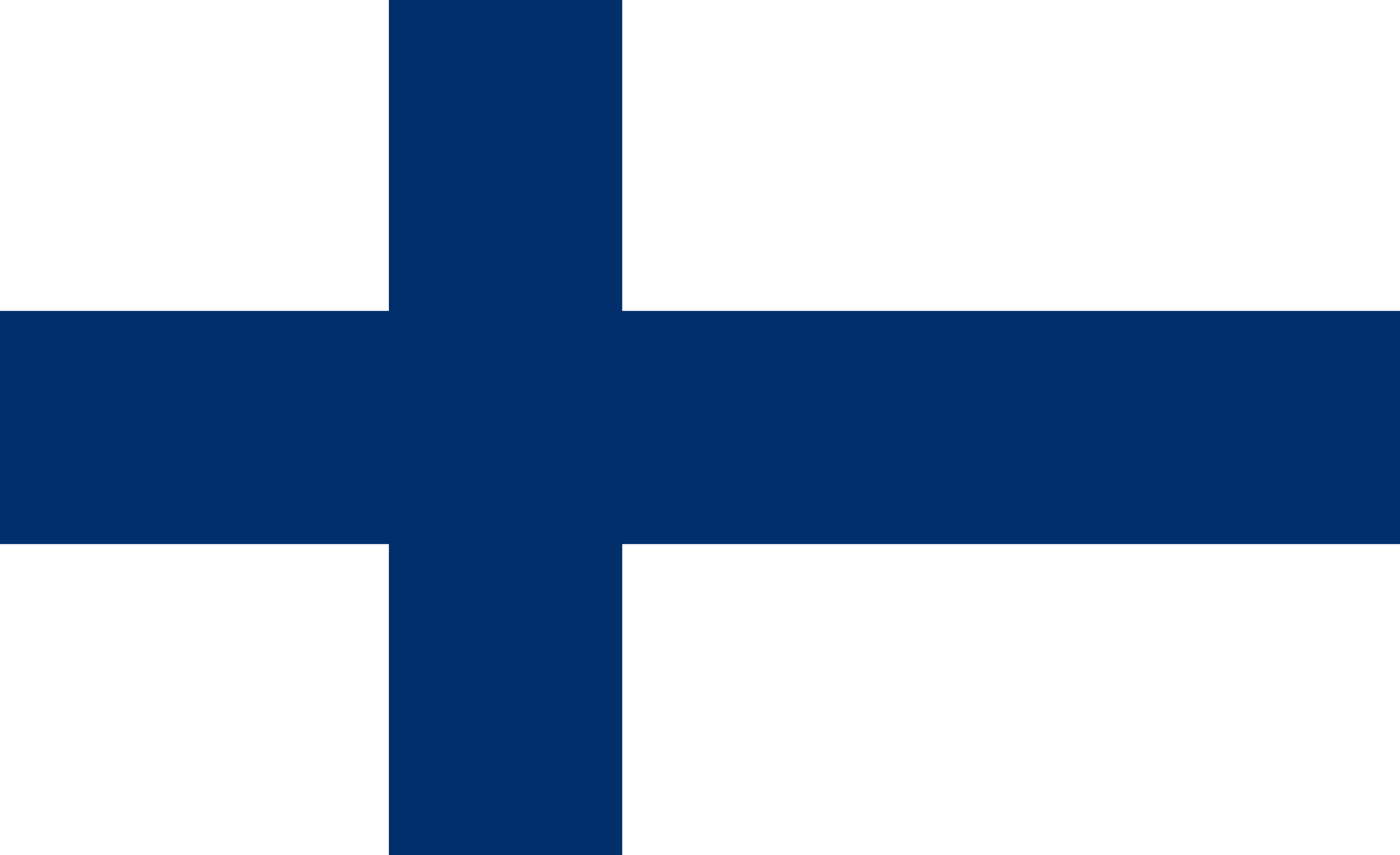Ohjeet reittisuunnittelu sovellus
Tarvitsetko apua sovelluksen käyttämiseen. Katso toiminto ja siihen liittyvä ohje.
Voi myös käyttää hakua ohjeiden etsimiseen.
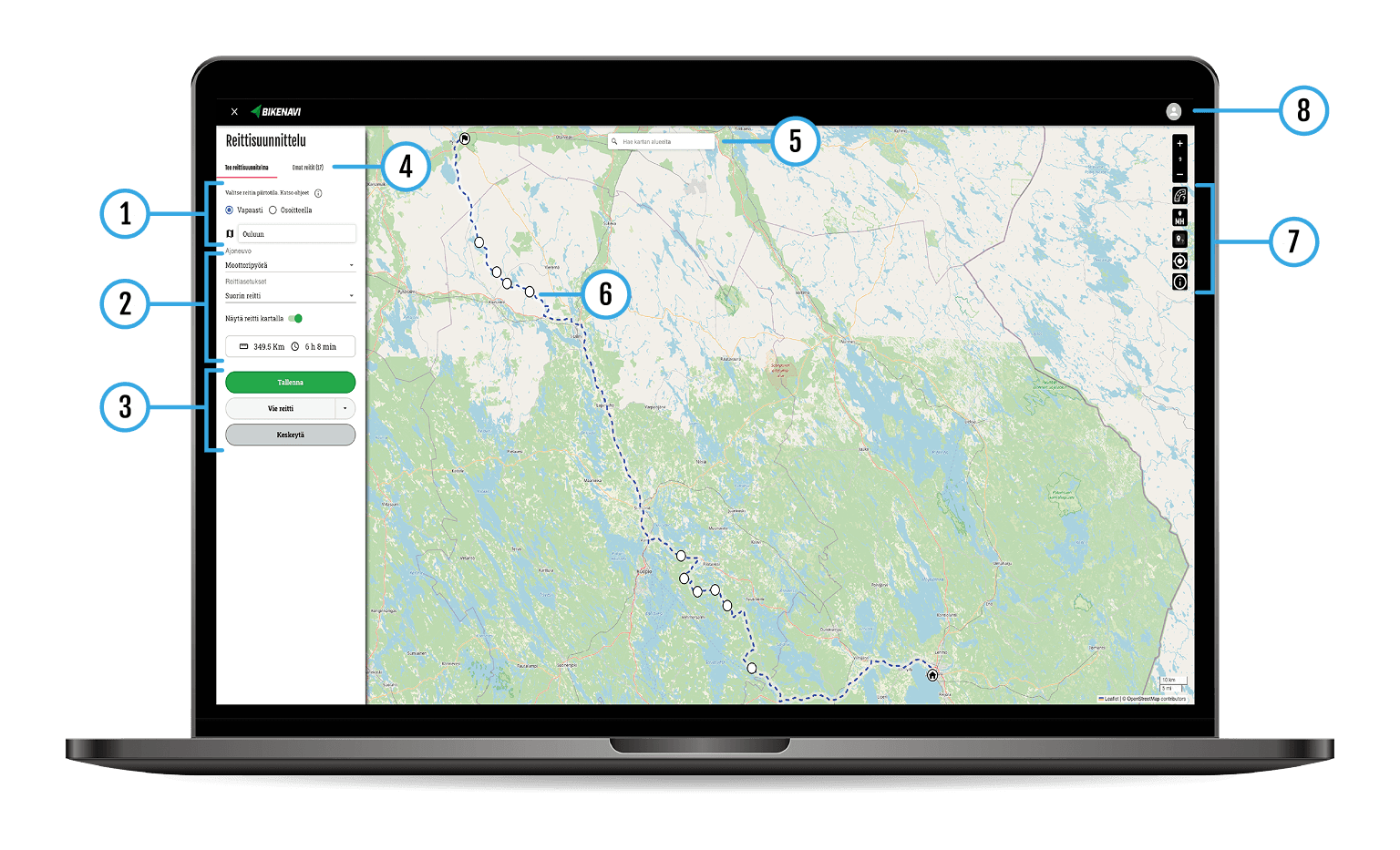
Kirjautuminen
- Lataa Bikenavi sovellus AppStoresta tai GooglePlaysta
- Tee tili ja kirjaudu sovellukseen
- Tilin luodaan sähköpostin ja salasanan avulla
- Tili varmistus tapahtuu sähköpostiin lähetetyn linkin avulla
- Vahvistuksen jälkeen voit käyttää sovellusta mutta toiminnot ovat rajoitetut
Tilaus ja kokeilu
- Tee mobiilissa tilaus tai kokeile sovellusta kaikilla ominaisuuksilla
- Valitse sopiva tilauksen kesto 1, 6 tai 12 kuukautta
- Voit kokeilla sovellusta 7 päivän ajan tilauksen yhteydessä
- Kirjaudu samoilla tunnuksilla sovellukseen (app.bikenavi.fi)
Vaihtoehto 1: Piirrä vapaasti
- Lisää tai poista reittipisteitä hiiren oikealla painikkeella. Jos käytät puhelinta tai tablettia, lisää piste pitkällä painalluksella.
- Voit liikuttaa kaikki lisäämiäsi pisteitä vapaasti kartalla ja lisätä reittiin myös välipisteitä
Toiminnot kartassa, hiiren oikea painike.
- Lisää reittipiste
- Poista reittipiste
- Google Street View
Jos käytät puhelinta tai tablettia, toiminnot tulevat esille pitkällä painalluksella.


1. Lisää haluttu lähtöpiste
- Käytä tietokoneella hiiren oikeaa painiketta.
- Puhelimella tai tabletilla pitkään painallusta.
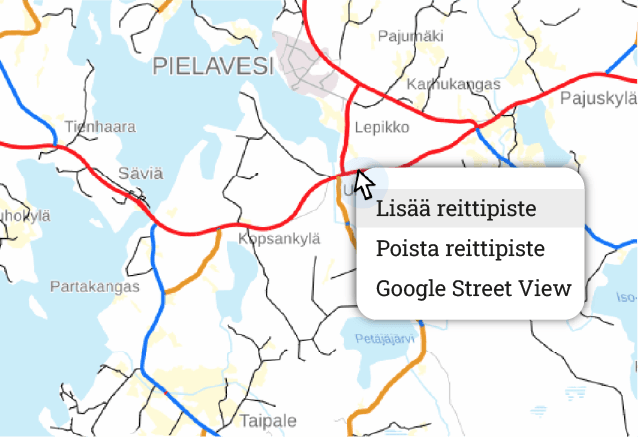
2. Muodosta reitti lisäämällä pisteitä
- Reittipisteitä kannattaa lisätä esim. käännöksiin. (Reitin laskenta voi oikaista, jos pisteitä on liian vähän.)
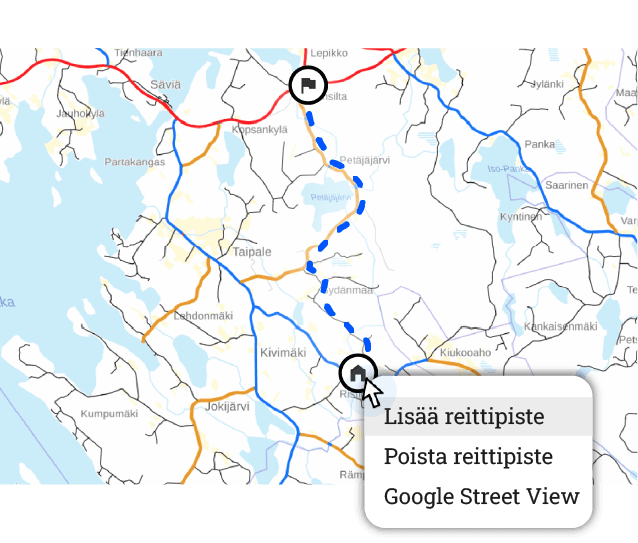
3. Lisää välipisteitä
- Välipisteet auttavat monimutkaisen reitin suunnittelussa.
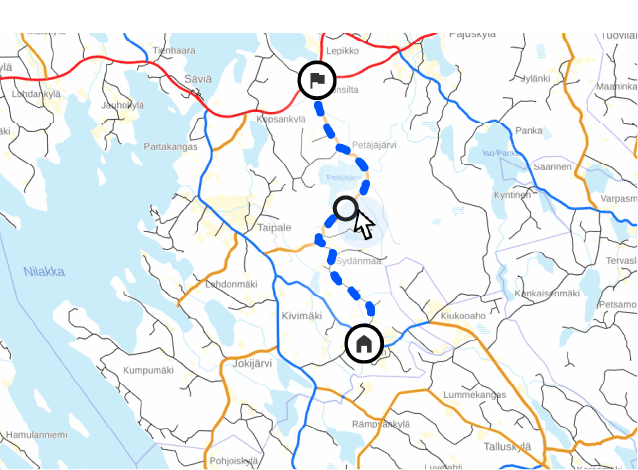
4. Säädä halutessasi reittiä
- Voit liikuttaa kaikkia reittipisteitä.
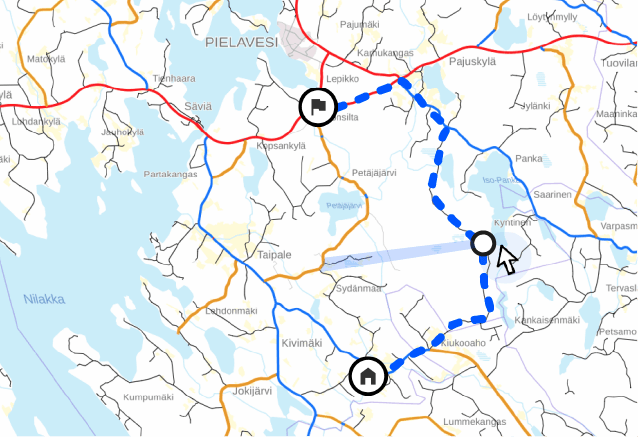
Vaihtoehto 2: Käytä apuna osoitteita
- Vaihda piirtotila valinnasta
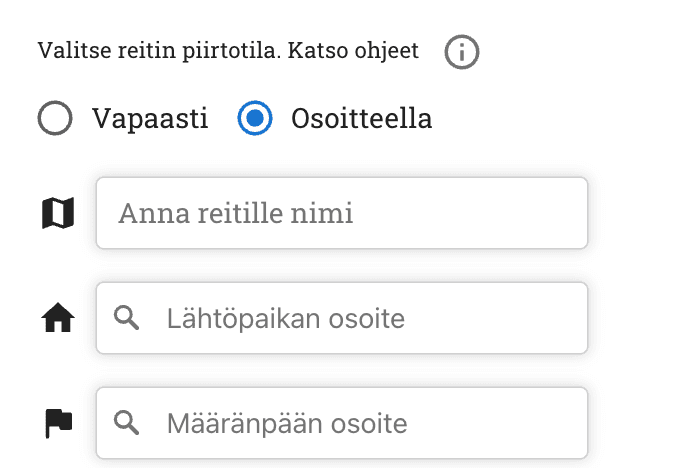
Voit tehdä pidemmän reitin helposti syöttämällä
- Lähtöpaikan osoitteen
- Määränpään osoitteen
- Välietappeja
- Kaikkia pisteitä voi edelleen liikuttaa
1. Lisää haluttu lähtöpiste ja määränpää
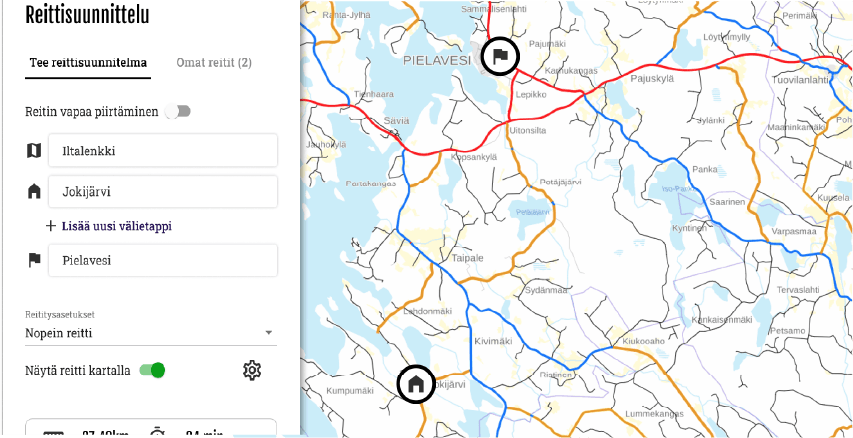
2. Muodosta reitti lisäämällä reittipisteitä
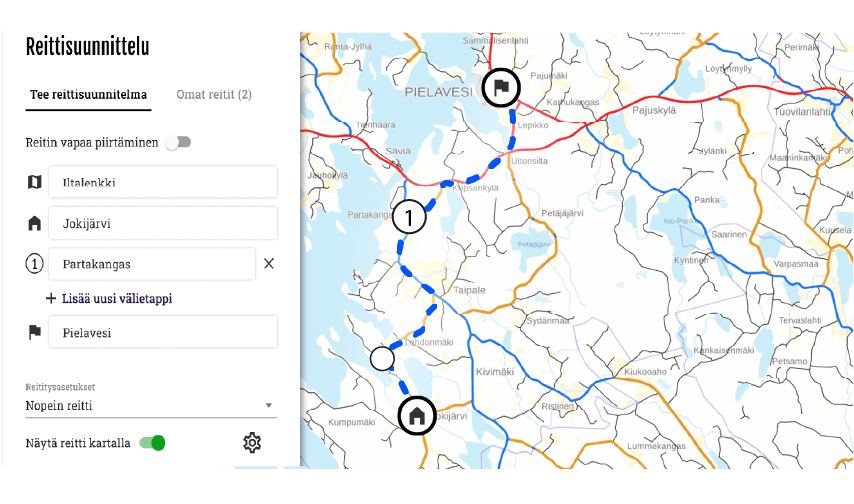
3 Reittiin voi lisätä välietappeja ja reittipisteitä
Reittipisteet auttavat monimutkaisen reitin tekemisessä.
- Reittiä voi säätää liikuttamalla reittipisteitä ja välietappeja.
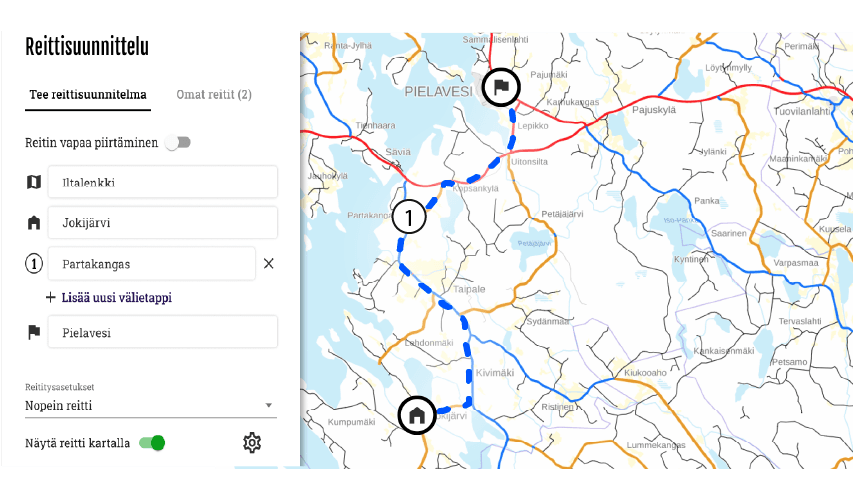
Ajoneuvo
Voit valita ajoneuvoksi
- Moottoripyörän
- Polkupyörän
Reititysasetukset
Reititysasetuksissa on kaksi perusvalintaa
- Nopein reitti
- Salli reititys poluille. Reitti voi sisältää pieniä polkuja varmista ajettavuus!
Reitityksen lisäasetuksilla voit:
- Välttää moottoritiet, mikäli haluaa ajella rauhallisempia reittejä tai nauttia maisemista ilman suuria nopeusrajoituksia.
- Välttää lautat, jolloin reitti muodostuu kokonaan maateitse ilman vesistöjen ylityksiä.
- Välttää tullimaksulliset tiet, jolloin reititys suuntautuu maksuttomille osuuksille.
- Välttää päällystämättömät tiet, jolloin reitti kulkee ainoastaan päällystetyillä osuuksilla
Reitin piilotus
- Valinta piilottaa/näyttää reitin kartalla
Tallennus
Kun olet suunnitellut reitin tallenna reitti. Reitti tallennetaan Omat reitit välilehdelle.
Vienti
- Voit avata tallennetun reitin Bikenavi mobiilisovelluksessa
- Voit viedä reitin GPX-tiedostona* haluttuun navigointilaitteeseen tai -sovellukseen
- Paina ”Vie reitti” painiketta ja valitse haluttu tiedostomuoto
- Vie reitin lisätoiminnot Omat reitit / Uusi reitti
* GPX on tiedostomuoto, joka mahdollistaa reitin siirtämisen toiseen laitteeseen tai sovellukseen.
Keskeytä
- Toiminto keskeyttää reitin tekemisen, mitään tietoja ei tallenneta
Omat reitit
- Tallennetut reitit löytyvät Omat reitit välilehdeltä
- Uusin reitti on ylimpänä
- Toiminnot reitissä 3 pisteen takana:
- Reitin poisto
- Muokkaustoimintoon siirtyminen
- Reitin vienti
Haku kartan alueelta
Voit hakea näkyvissä olevalta kartan alueelta suunnittelun avuksi huoltoaseman tai yksittäisen osoitteen.
Voit hakea kirjoittamalla hakukenttään:
- Nimen (Vaasa tai Neste Oulunbaari)
- Osoitteen (Isokatu 10, oulu)
- Kategorian (esim. huoltoasemat)
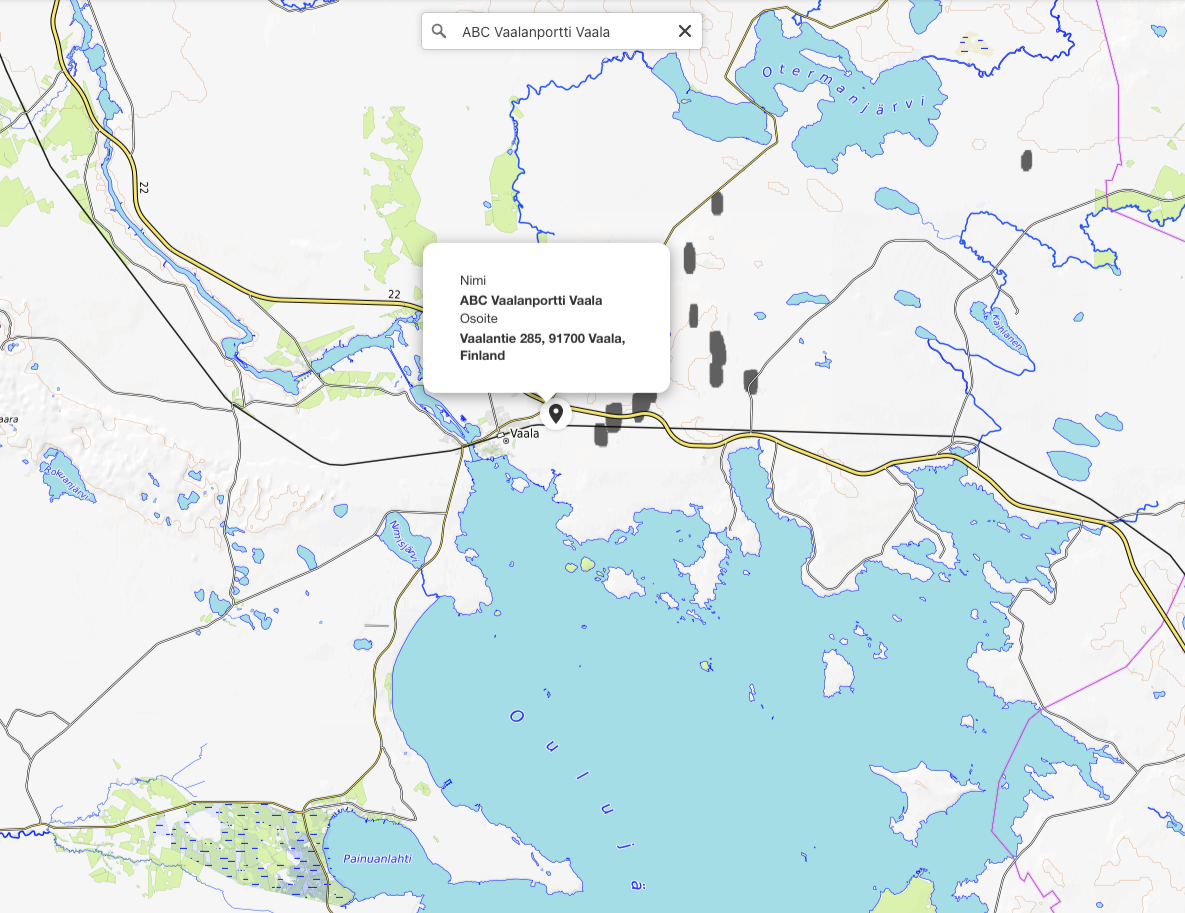
Lisää tai poista reittipisteitä hiiren oikealla painikkeella. Jos käytät tablettia, lisää piste pitkällä painalluksella.
- Voit liikuttaa lisäämiäsi pisteitä vapaasti kartalla
- Voit lisätä reittiin myös välipisteitä
- Voit poistaa pisteitä kartalta, lähennä pisteeseen ensin (pistettä ei voi poistaa kaukaa)
Toiminnot kartassa, hiiren oikea painike tai pitkä painallus
- Lisää reittipiste
- Poista reittipiste
- Google Street View


Karttapohjat
Bikenavi tarjoaa karttapohjaksi 6 eri vaihtoehtoa.

Oletus
OpenStreetMap (OSM) on maailmanlaajuinen karttapohja.
Kartta sisältää tietoa teistä, poluista, rakennuksista ja muista kiinnostavista kohteista.

Perus (vaatii tilauksen)
Peruskartta auttaa hahmottamaan alueen kokonaiskuvan selkeästi ja yksityiskohtaisesti

Kevyt (vaatii tilauksen)
Kevytkartta on yksinkertainen. Perinteisen kartan yksityiskohtainen tieto puuttuu. Tiet ja polut näkyvät kartassa selkeästi.

Topo (vaatii tilauksen)
Topografinen kartta sisältää paljon yksityiskohtia, kuten korkeuden ääriviivat, pienet tiet ja vesistöt. Se soveltuu hyvin ulkona liikkumiseen ja korkeuserojen hahmottamiseen.

Ulkoilu (vaatii tilauksen)
Ulkoilukartta on suunniteltu ulkoilma-aktiviteetteihin, kuten vaellukseen ja pyöräilyyn. Se tarjoaa yksityiskohtaisia tietoja maastosta ja korostaa luonnonelementtejä.

Ilmakuva (vaatii tilauksen)
Satelliittikuvista koostuvat ilmakuvat auttavat maastokohteiden hahmottamisessa, esimerkiksi leiripaikan valinnassa.
Päällystetiedot (Suomi)
Päällysteiden väritykset kartalla. Sovelluksessa tieto näkyy zoom tasolla 9.
Asfalttitie
Soratie
Mukulakivi
Muut päällysteluokat
Päällystetty, tien pinta tuntematon
Yksityistiet (Suomi)
Yksityisteiden väritykset kartalla. Onko tielle toimitettu paino- ja/tai ajoneuvokohtaisia rajoituksia. Sovelluksessa tieto näkyy zoom tasolla 11.
Tiellä ei ole rajoituksia
Tiellä on rajoituksia
Ei tietoa rajoituksista
Metsähallituksen paikkatiedot
Metsähallituksen paikkatiedot
Voit hyödyntää suunnittelussa Metsähallituksen paikkatietoja
- Autiotupa
- Kota
- Kuivakäymälä
- Keittokatos/Grillikatos
- Laavu, puolikota
- Päivätupa
- Sauna
- Telttailualue
- Tulentekopaikka
- Vuokratupa/vuokrakämppä
Tietyöt (Suomi)
Näet kartassa Suomessa olevat tietyöt.
Lipas tiedot (Suomi)
Näet kartassa seuraavat tiedot. (avattava tieto paikasta tulossa myöhemmin)
- Laavut, kodat, kammit
- Tuvat
- Ruoanlaittopaikat
- Maastopyöräilyreitit
- Pyöräilyreitit
Profiili ja asetukset
Asetuksissa voit :
- Tarkastella voimassa olevaa tilausta sekä
- muuttaa oletus ajoneuvoa (moottoripyörä / plkupyörä)
- Avata ohjeet uuteen välilehteen
- Avata ja katso mitä uutta sovellukeen on tullut
- Kirjautua ulos sovelluksesta
Tallennettu reitti näkyy heti Bikenavi-mobiilisovelluksessa.
Oletko ostanut Bikanavi-tilauksen? Ilmaisversiossa toimintoja on rajoitettu.
Voit ladata sovelluksen:
- AppStoresta
tai
- Google Playsta
Kyllä, voit kokeilla Reittisuunnittelua tekemällä sovelluskaupassa Bikenavi tilauksen. Kokeilu kestää 7 päivän ajan, kun teet tilauksen.
Et voi käyttää app.bikenavi.fi-reittisuunnittelusovellusta navigointiin, mutta Bikenavi-mobiilisovelluksella navigointi onnistuu.
Mikäli et löydä vastausta kysymykseesi käytä hakua. Voit myös ottaa meihin yhteyttä!